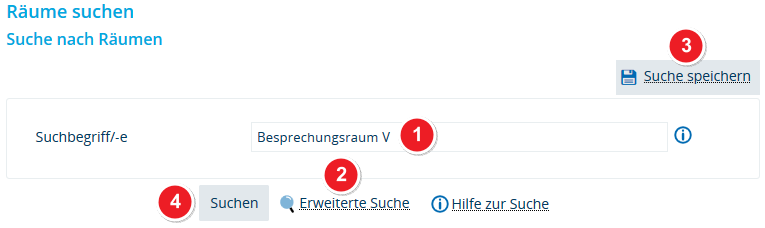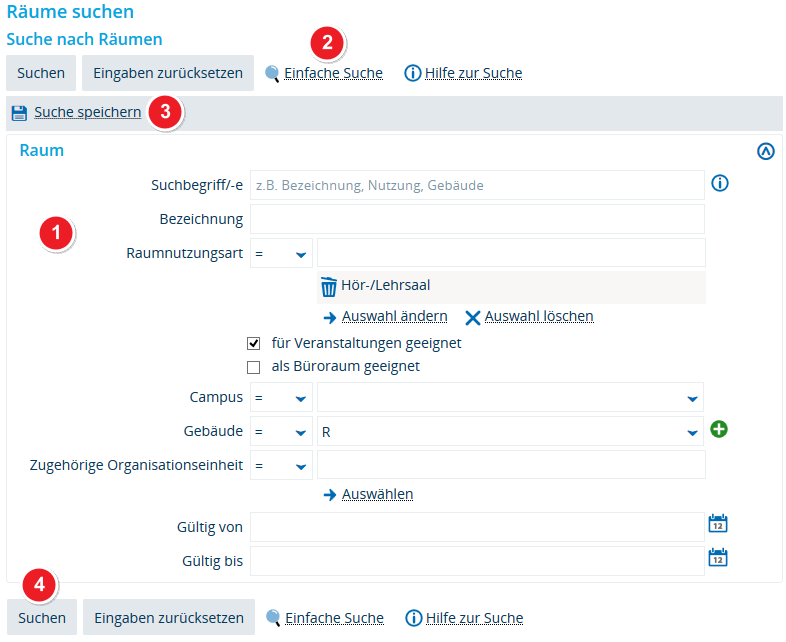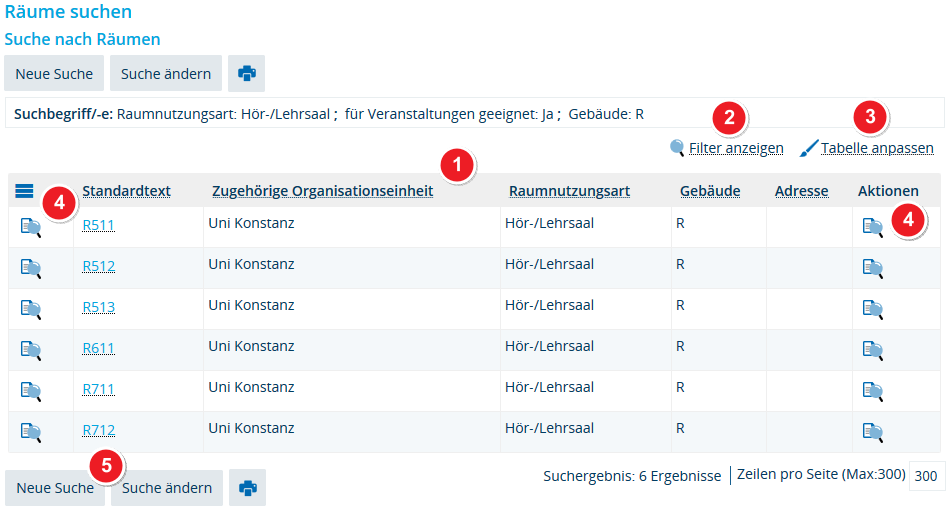ZEuS Orga Raumsuche: Unterschied zwischen den Versionen
Aus ZEuS-Wiki
→Erweiterte Suche: Breite erste Spalte |
Kategorien |
||
| Zeile 97: | Zeile 97: | ||
</ul>}} | </ul>}} | ||
[[en:ZEuS_Orga_Raumsuche]] | [[en:ZEuS_Orga_Raumsuche]] | ||
[[Kategorie:ZEuS für Prüfungsverwaltung]] | |||
[[Kategorie:ZEuS für Lehrplanende]] | |||
[[Kategorie:ZEuS für ZPA]] | |||
[[Kategorie:ZEuS für Studierende]] | |||
[[Kategorie:Räume]] | |||
[[Kategorie:Suche]] | |||
[[Kategorie:Suchmaske]] | |||
[[Kategorie:ZEuS für Lehrende]] | |||
Version vom 21. Juli 2020, 09:57 Uhr
| |||||
Einführung
Unter diesem Menüpunkt können Sie gezielt nach Räumen an der Universität Konstanz suchen, beispielsweise wenn Sie eine Veranstaltung planen oder genauere Angaben zum Raum einer Veranstaltung, die Sie besuchen, erhalten möchten. In der Suchmaske stehen verschiedene Kriterien zur Eingrenzung der Räume zur Verfügung. Zu den in der Ergebnisliste angezeigten Räumen erhalten Sie nähere Angaben.
Lesen Sie im vorliegenden Artikel, wie Sie die Einschränkungsmöglichkeiten der Raumsuche für Ihre Zwecke einsetzen und so zu konkreten Rauminformationen gelangen.
Vorgehen
Nach dem Programmaufruf erscheint zunächst eine kompakte Suchmaske für die einfache Suche mit Suchbegriffe(n). Sie können auch die erweiterte Suche aufrufen, wo Sie mehr Kriterien vorfinden. Schränken Sie durch Eingaben in einem der beiden Formulare die möglichen Räume ein. Anschließend können Sie im Suchergebnis die Details zu den gefundenen Räumen einsehen und so weitere Angaben dazu erhalten.
Schritt 1: Räume suchen
Einfache Suche
Erweiterte Suche
Schritt 2: Suchergebnis
| Wenn die Suche ausgeführt wurde, sehen Sie alle Räume, die Ihren eingegebenen Suchkriterien entsprechen, tabellarisch aufgeführt. | |
| Falls Ihnen Ihre Ergebnistabelle zu lang und damit zu übersichtlich ist, haben Sie die Möglichkeit, die Liste nach frei wählbaren Suchbegriffen zu Filtern. Klicken Sie auf die Schaltfläche Filter anzeigen, damit die Filter eingeblendet werden. Weitere Informationen zum Einsatz und der Bedienung des Filters finden Sie im Artikel Filterfunktion bei Tabellen. | |
| Sie können die Anzeige der Tabelle verändern, falls Sie beispielsweise weniger Spalten, die Spaltenreihenfolge tauschen oder mehr Zeilen auf einer Seite sehen möchten. Klicken Sie für die Anpassung auf die Schaltfläche Tabelle anzeigen, so dass sich ein Popup-Fenster mit den Einstellungsmöglichkeiten öffnet. Im Artikel Anpassungsmöglichkeiten für Tabellen sind die Einstellungen im Detail erläutert. | |
| Genauere Informationen zum jeweiligen Raum finden Sie in der Detailanzeige für Räume durch Klick auf die | |
| Wenn Sie auf die Schaltfläche Neue Suche klicken, gelangen Sie zur Suchmaske mit leeren Feldern zurück. Damit die Suchmaske mit den gerade eingestellten Suchkriterien geöffnet wird, wählen Sie Suche ändern. |